Windows 8.1 - Actualizar, descargar, nuevo
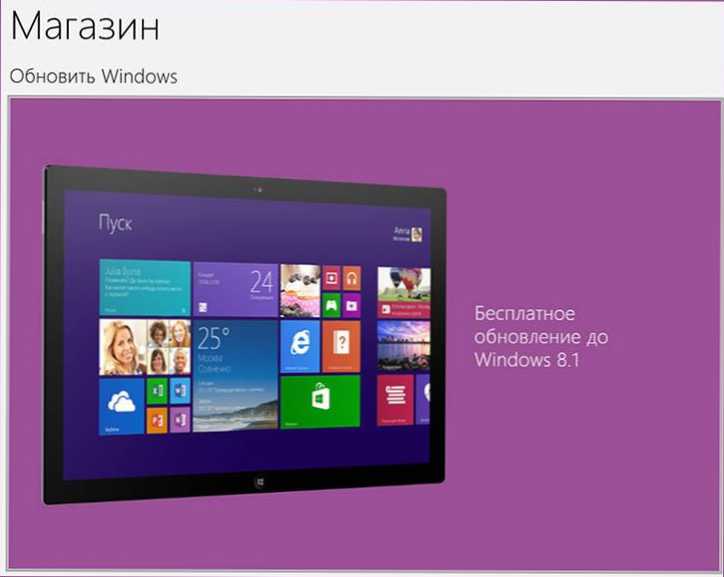
- 1521
- 317
- Germán Ballesteros
Entonces se lanzó la actualización de Windows 8.1. He actualizado y me apresuro a decir qué sí, ¿cómo. En este artículo estableceré información sobre cómo hacer una actualización donde pueda descargar el Windows 8 final completo en el sitio web de Microsoft.1 (siempre que ya tenga un Windows 8 con licencia o la clave) para una instalación limpia desde la imagen ISO grabada en un disco o una unidad flash de carga.
También hablaré sobre las principales funciones nuevas: no sobre los nuevos tamaños de los mosaicos y el botón de inicio sin sentido en la reencarnación actual, es decir, sobre aquellas cosas que amplían la funcionalidad del sistema operativo en comparación con las versiones anteriores. Cm. También: 6 nuevas técnicas para un trabajo efectivo en Windows 8.1
Actualizar a Windows 8.1 (con Windows 8)
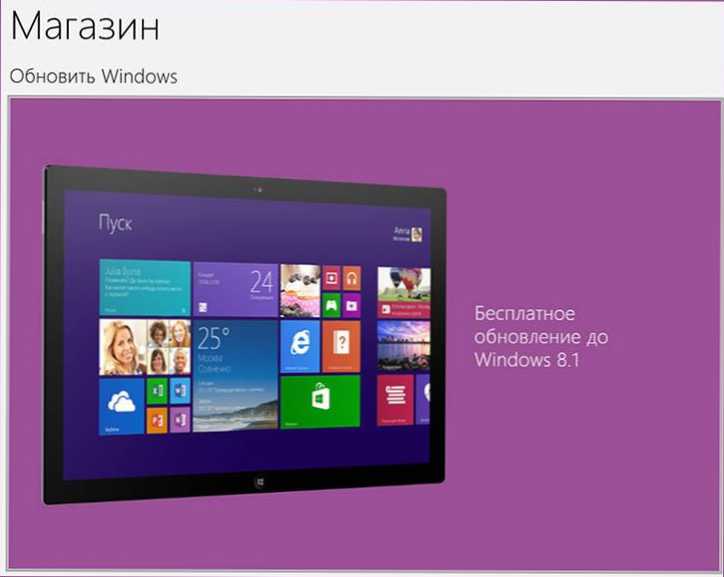
Para actualizar Windows 8 a la versión final de Windows 8.1, simplemente vaya a la tienda de aplicaciones donde verá un enlace a una actualización gratuita.
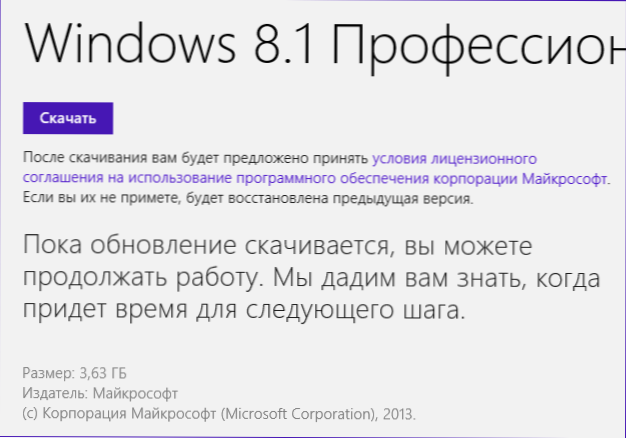
Haga clic en "Descargar" y esperar cuando se cargan 3 datos de gigabyte con algo. En este momento, puede continuar trabajando en la computadora. Al finalizar la carga, verá un mensaje que para comenzar a actualizarse a Windows 8.1 Es necesario reiniciar la computadora. Hazlo. Además, todo sucede completamente automáticamente y, debe tenerse en cuenta, lo suficiente: de hecho, como una instalación completa de Windows. A continuación, en dos imágenes, casi todo el proceso de instalación de actualizaciones:
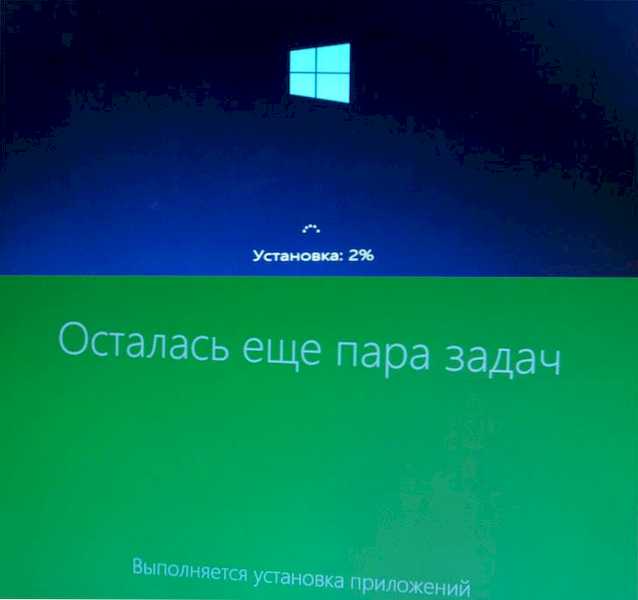
Al finalizar, verá la pantalla inicial de Windows 8.1 (por alguna razón, inicialmente exhibió la resolución de la pantalla) y varios azulejos nuevos (cocinar, salud y algo más). Acerca de nuevas funciones se escribirán a continuación. Todos los programas serán preservados y funcionarán, en cualquier caso, no he sufrido uno, aunque hay algunos (Android Studio, Visual Studio, etc.), lo suficientemente sensible para la configuración del sistema. Otro punto: inmediatamente después de la instalación, la computadora mostrará una actividad disco excesiva (se carga otra actualización, que se aplica al Windows 8 ya instalado.1 y SkyDrive se sincroniza activamente, a pesar del hecho de que todos los archivos ya están sincronizados).
Listo, nada complicado, como puede ver.
Dónde descargar Windows 8.1 oficialmente (necesita una llave o ya instalada Windows 8)
Si quieres descargar Windows 8.1 Para realizar una instalación limpia, escriba un disco o haga una unidad flash de carga, mientras que es un usuario de la versión oficial de Win 8, simplemente vaya a la página correspondiente en el sitio web de Microsoft: http: // Windows.Microsoft.Com/ru-ru/windows-8/update-product-key-any
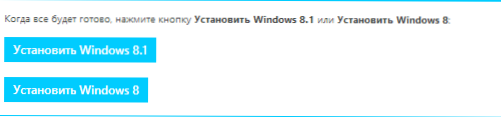
En el medio de la página verá el botón correspondiente. En caso de que se le solicite desde la clave, prepárese para el hecho de que Windows 8 no funcionará. Sin embargo, este problema se puede resolver: cómo descargar Windows 8.1 usando la tecla para Windows 8.
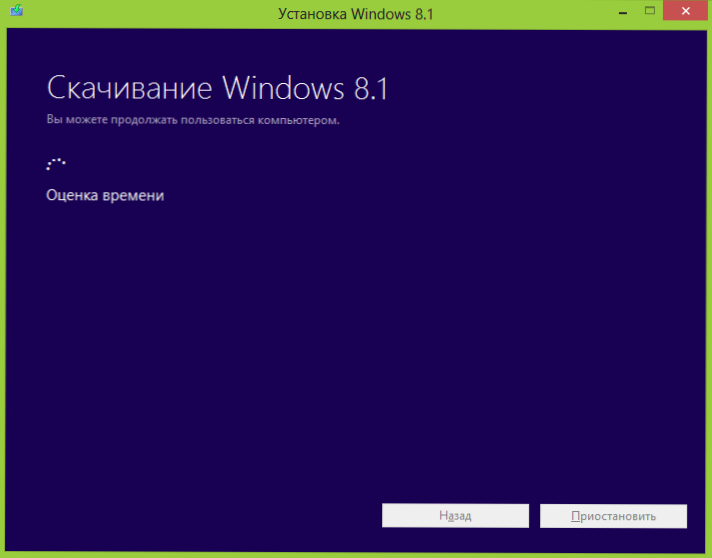
La carga ocurre por medio de una utilidad de Microsoft y, después de Windows 8.Se descargará, puede crear una imagen ISO o grabar archivos de instalación en una unidad USB, y luego usarlos para la instalación limpia Windows 8.1. (Escribiré instrucciones con ilustraciones, probablemente ya ya sea hoy).
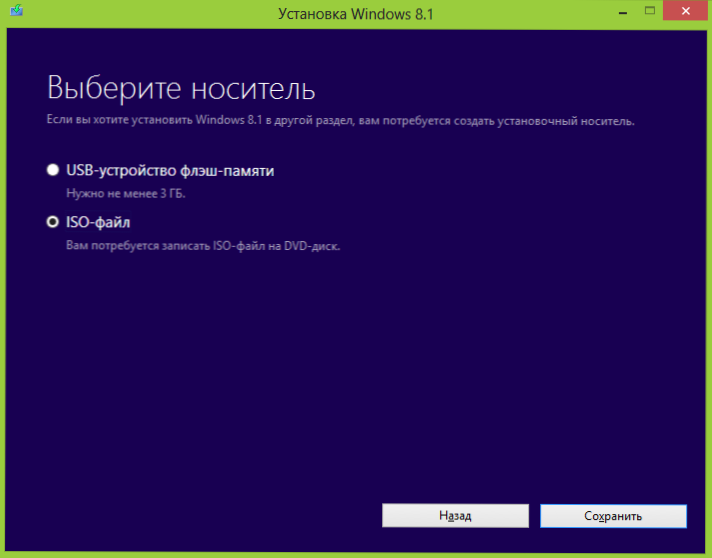
Nuevas funciones de Windows 8.1
Y ahora sobre el hecho de que lo nuevo en Windows 8.1. Indicaré brevemente el elemento y mostraré la imagen que muestra dónde se encuentra.
- Cargando inmediatamente al escritorio (así como en la pantalla "todas las aplicaciones"), que muestra el fondo del escritorio en la pantalla inicial.
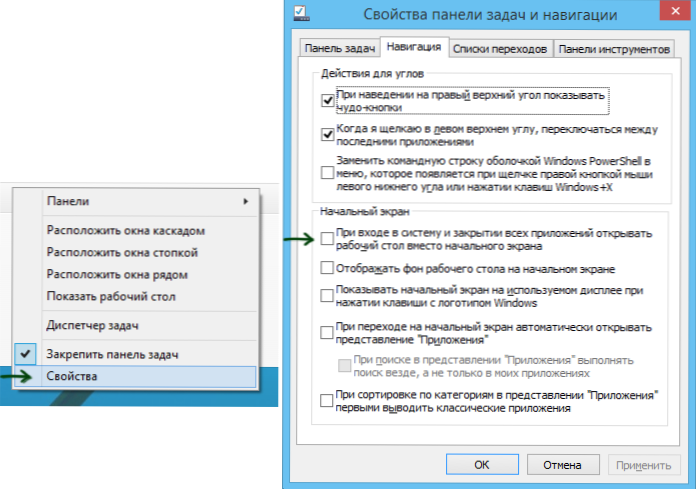
- La distribución de Internet a través de Wi-Fi (integrada en el sistema operativo). Esta es la oportunidad declarada. No lo encontré en casa, aunque debería estar en el "cambio de los parámetros de la computadora" - "red" - "conexión, que debe distribuirse a través de Wi -fi". Cómo resolverlo, agregaré información aquí. A juzgar por lo que encontré en este momento, solo se admite la distribución de las conexiones 3G en las tabletas.
- Impresión de Wi-Fi Direct.
- Lanzamiento de hasta 4 aplicaciones metropolitanas con diferentes Windows. Varias copias de una aplicación.
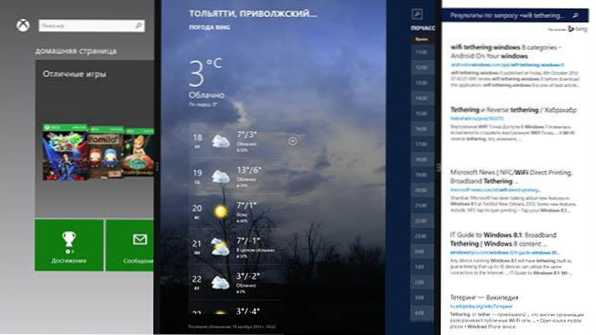
- Nueva búsqueda (intente, muy interesante).
- Show de diapositivas en la pantalla de bloqueo.
- Cuatro tamaños de mosaicos en la pantalla inicial.
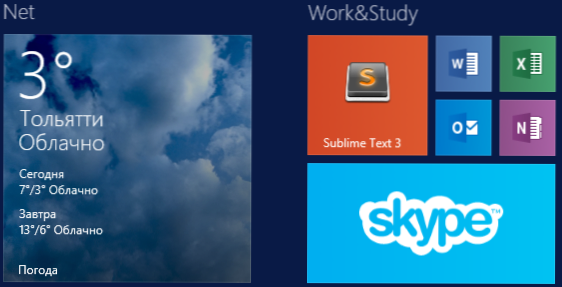
- Internet Explorer 11 (muy rápido, sensaciones, en serio).
- Integrado en el sistema SkyDrive y Skype para Windows 8.
- Cifrado de un disco duro del sistema como una función utilizada por defecto (aún no ha experimentado, lea en las noticias. Probaré en un coche virtual).
- Built -in Support 3D Impresión.
- El papel tapiz estándar para la pantalla inicial se animó.
Aquí, por el momento solo puedo notar estas cosas. Repondré la lista durante el estudio de varios elementos, si tiene algo que agregar: escriba en los comentarios.

